
Bare fordi SD-kortet ditt spytter ut filfeil og gibberish filnavn, betyr ikke det at bildene dine er borte for alltid. Les videre når vi viser deg hvordan du kan gjenopprette bildene dine (og gratis, på det)!
Hvorfor vil jeg gjøre dette?
Mange av veiledningene våre handler om ting som er nyttige eller morsomme, men som kanskje trenger litt forklaring for ukjente. I tilfelle du gjenoppretter filer fra det ødelagte SD-kortet ditt, er det lite salgstall nødvendig. Du er sannsynligvis her via søkemotorsøknad og panikk fordi du plugget inn SD-kortet ditt, og enten filene manglet direkte eller i stedet for den velkjente filstrukturen som / DCIM / med de påfølgende mappene for kameramodellen din og deretter bildefilene, du ser noe sånt som dette:
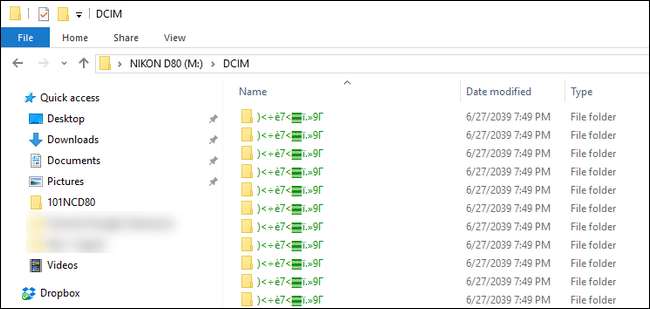
Skjermbildet er forresten ikke et narr av hva kunne skje, det er et veldig foruroligende blikk på nøyaktig hva gjorde skje med oss kort tid før du skriver denne artikkelen. Til tross for at vi vet bedre enn å fysisk kaste ut SD-kortet fra kameraet vårt før vi slår kameraet av, gjør vi det hele tiden. Problemet med å gjøre noe du bør vite bedre enn å gjøre er at det til slutt innhenter deg. Ikke bare inneholdt det SD-kortet en haug med produktbilder vi nettopp hadde tatt for forskjellige HTG-opplæringsprogrammer, men det hadde også en rekke flotte feriebilder som vi ennå ikke hadde dumpet og sikkerhetskopiert riktig: ganske dobbel uflaks.
Heldigvis er det overraskende enkelt å gjenopprette data fra et SD-kort forutsatt at SD-kortet ikke direkte er ødelagt. La oss ta en titt på hvordan vi enkelt kan gjenopprette filene med et gratis Windows-verktøy.
Hva trenger jeg?
Selv om det er mange måter å gjenopprette ødelagte eller slettede data fra et SD-kort, bruker vi den grunnleggende antagelsen om at leserne av denne opplæringen, statistisk sett, er Windows-brukere, i litt panikk, og definitivt ikke datagjenopprettende eksperter. I lys av det har vi valgt å bruke en veldig brukervennlig Windows-løsning som vi har hatt hell med.
Med det i tankene, la oss ta en titt på hva du trenger for å prøve å gjenopprette SD-kort.
Først, ta en kopi av ZAR X Systems-gjenopprettingsprogramvare . Hele pakken er et produkt for betaling, men skaperne av applikasjonen har nådig satt opp applikasjonen slik at den vil gjenopprette vanlige bildeformater gratis.
For det andre trenger du nok ledig plass på primære eller sekundære systemstasjoner for å holde full kapasitet på SD-kortet. Dette betyr at hvis du gjenoppretter et 16 GB SD-kort, bør du ha 16 GB ledig plass. (Merk: hvis du har et stort SD-kort, som 64-128GB, og du er sikker at den bare var delvis full, så kan du bruke mindre plass som for eksempel 16-32 GB.)
Endelig trenger du et SD-kort som ikke fungerer som det skal, med en SD-kortleser som er kjent for å fungere skikkelig (og som er testet med et ikke-korrupt SD-kort). Motstå trangen til å gjøre noe med SD-kortet som å fikle med filene, slette eller gi nytt navn, eller på annen måte samhandle med filene eller filsystemet.
Gjenopprette filene dine med ZAR X
ZAR X fungerer ekstremt bra til å gjenopprette data, men noen av innstillingene er bare litt uvanlige. Vi kommer til å gå gjennom innstillingene med vekt på maksimal datagjenoppretting. Det er mulig at du kan ende opp med noen dupliserte data underveis, men det er ikke noe dårlig problem å håndtere: det er langt bedre å ende opp med to kopier av et gjenopprettet bilde enn ingen kopier i det hele tatt.
Etter at du har installert ZAR X, start applikasjonen. Du ser skjermen nedenfor.
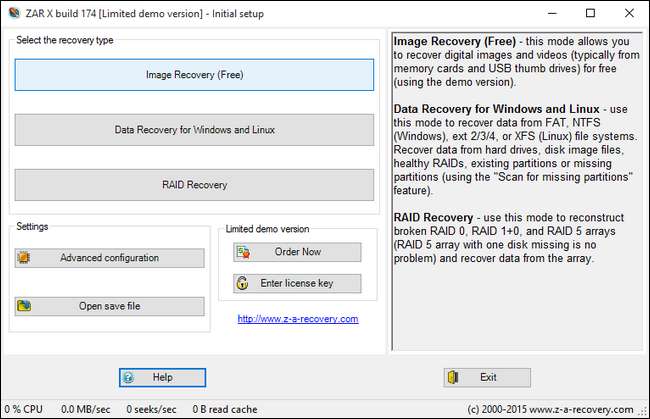
Velg “Image Recovery (Free)”; Programmet vil henge et øyeblikk med meldingen "Enumerating Devices" når det ser etter flyttbare medier og stasjoner.
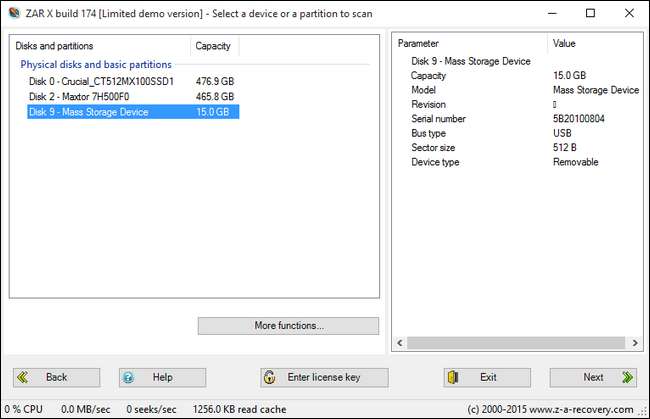
Her kan du se de tre stasjonene på testsystemet vårt, en SSD, en harddisk og den mye mindre "Mass Storage Device" som er størrelsen på SD-kortet vi satte inn. Når du har identifisert SD-kortet du ønsker å gjenopprette, klikker du på “Neste”.
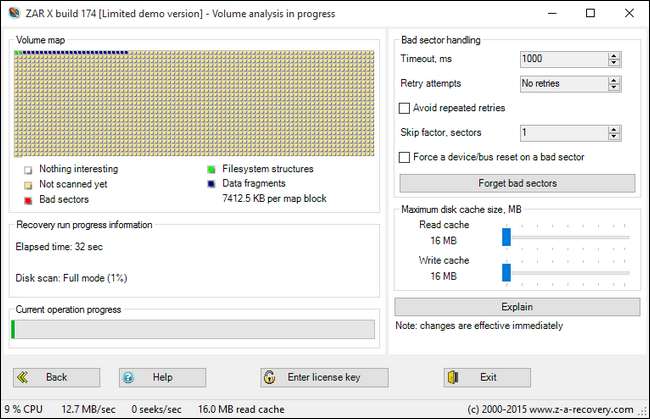
Len deg tilbake og slapp av. Avhengig av størrelsen på kortet ditt, kan dette ta alt fra en god del tid til en stor del av tiden.
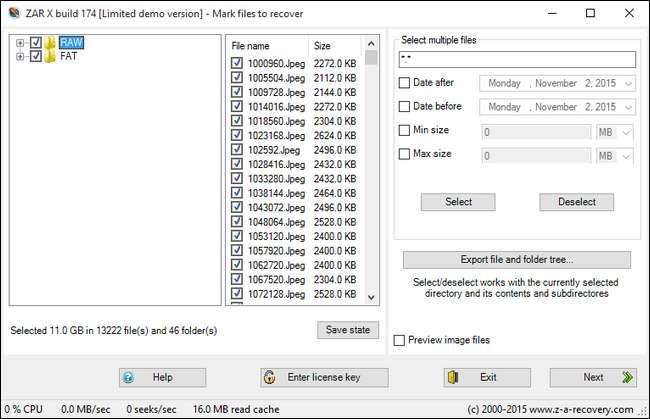
Når filanalysen er ferdig, har du muligheten til å gjenopprette filer selektivt eller fullstendig. Mens du alltid kan bruke de ekstra alternativene (som fildatoer og min-maks størrelse) hvis du har diskplass for å gjenopprette SD-kortet helt og du ikke har noen presserende grunn til å bruke noen av filfiltrene, vil vi foreslå å gjøre en full gjenoppretting for å sikre at hver gjenopprettbare fil kopieres.
For å oppnå dette velger du, som vist på skjermbildet ovenfor, “RAW” og “FAT” -alternativene. RAW vil kopiere råfildataene og prøve å gjøre dem om til individuelle filer, og FAT kopierer dataene som bevarer FAT-filstrukturen. (Det er mulig, avhengig av SD-kortet eller USB-stasjonen du gjenoppretter, at det andre alternativet ikke vil være FAT, men vil være et annet filsystemnavn. Det er OK, velg det uansett.) Klikk "Neste" for å fortsette.

På det siste skjermbildet velger du en destinasjonsmappe du vil dumpe alle bildene i. Klikk "Start kopiering" for å starte prosessen.
Når prosessen er fullført, naviger til destinasjonskatalogen du valgte. Avhengig av hvilke filer du prøver å gjenopprette og hvordan de ble gjenopprettet, kan du oppdage at bildene dine er forskjellige steder. Vi fant ut at halvparten av de gjenopprettede bildene våre var i / RAW / Jpeg, noe som ga oss litt panikk over at vi hadde mistet alle de nye. Men i / FAT / Fragments / fant vi ikke bare første halvdel, men hele settet i numerisk ordnede mapper. Når alt var sagt og gjort, var vi i stand til å utføre en fullstendig gjenoppretting av SD-kortet uten tap av personlige eller arbeidsrelaterte bilder.
Har du et presserende teknisk spørsmål om å gjenopprette data, sikkerhetskopiere det eller på annen måte holde dataene dine trygge? Send oss en e-post på [email protected], så gjør vi så godt vi kan for å svare på det.







